Tous les sujets
- Conseils pour Outils d'IA
-
- Conseils pour Améliorateur Vidéo IA
- Conseils pour Améliorateur Image IA
- Conseils pour Créateur de Miniatures IA
- Conseils pour Générateur de sous-titres IA
- Conseils pour Traducteur de Sous-titres IA
- Conseils pour Détection de Scène
- Conseils pour Générateur de Scripts IA
- Conseils pour Vidéo IA
- Conseils pour Image IA
- Conseils pour Text to Speech
- Utilisateurs de caméra
- Photographes
- Cinéphiles
- Passionnés de voyage
- Utilisateurs éducatifs
- Plus de solutions
Lecteur multimédia pour mac : Comment lire les fichiers Windows Media sur Mac ?
par Pierre Dubois • 2025-07-08 14:33:15 • Solutions éprouvées
Aujourd'hui, de nombreux utilisateurs de Windows passent au Mac. Le problème le plus courant auquel les utilisateurs sont confrontés lorsqu'ils passent sous Mac est la lecture des fichiers Windows Media. Le lecteur multimédia par défaut du Mac affiche une erreur lorsque vous essayez de lire un fichier multimédia Windows. Cela se produit parce que les codecs utilisés dans les fichiers multimédias de Windows ne sont pas compatibles avec Mac OS. Ainsi, pour lire un fichier multimédia Windows sur Mac, vous avez besoin d'un lecteur multimédia Mac professionnel qui vous aide à convertir et à lire un fichier multimédia Windows dans un format pris en charge par Mac.
- [Meilleur] Wondershare UniConverter
- [Gratuit] VLC Media Player pour Mac
- 5K Media Player
- QuickTime Media App
- Lecteur multimédia Macgo
- Partie 1. Comment lire des fichiers Windows Media sur Mac avec Wondershare UniConverter
- Partie 2. 4 autres lecteurs multimédia recommandés pour Mac que vous devriez connaître
Partie 1. Comment lire des fichiers Windows Media sur Mac avec Wondershare UniConverter
Sur Internet, il existe plusieurs lecteurs multimédia pour lire un fichier multimédia Windows sur Mac, mais le plus fiable et le plus efficace est Wondershare UniConverter (à l'origine Wondershare Convertisseur de vidéo ultime). Il s'agit d'un logiciel de conversion de fichiers tout-en-un qui est entièrement compatible avec toutes les versions de Mac. Avec l'aide de ce logiciel, vous pouvez convertir plusieurs fichiers WMV au format MP4 et les lire sur votre nouveau Mac. Il offre des fonctions de conversion remarquables qui rendent ce logiciel très utile pour les utilisateurs. Il a suffisamment de capacités pour convertir les vidéos d'un format à un autre sans compromettre la qualité.
Wondershare UniConverter - Convertisseur vidéo tout-en-un
-
Le meilleur lecteur multimédia Mac pour convertir WMV en MP4 et le lire sur Mac facilement et rapidement.
-
Conversion de vidéos avec des outils d'édition intégrés pour recadrer, découper, ajouter des effets et effectuer d'autres personnalisations.
-
Téléchargez des vidéos à partir de plus de 1 000 sites Web populaires comme YouTube en collant les URL.
-
Boîte à outils avec des fonctions supplémentaires, comme l'enregistreur d'écran, le convertisseur VR, le créateur de GIF, la correction des métadonnées des médias, etc.
-
Système d'exploitation supportés : Windows 10/8/7/XP/Vista, macOS 11 Big Sur, 10.15 (Catalina), 10.14, 10.13, 10.12, 10.11, 10.10, 10.9, 10.8, 10.7.
Les étapes à suivre pour convertir WMV en MP4 et le lire sur Mac avec Wondershare UniConverter :
Étape 1Lancer et ajouter des fichiers au lecteur multimédia de Mac.
Pour commencer le processus, téléchargez et installez Wondershare UniConverter depuis son site officiel ou le lien de téléchargement ci-dessus sur votre système Mac. Après cela, exécutez-le et appuyez sur l'onglet Convertisseur de vidéos dans l'interface principale. Cliquez ensuite sur l'icône Document pour ajouter les fichiers WMV de votre Mac, ou vous pouvez simplement faire glisser et déposer le fichier WMV dans le programme pour l'importer.
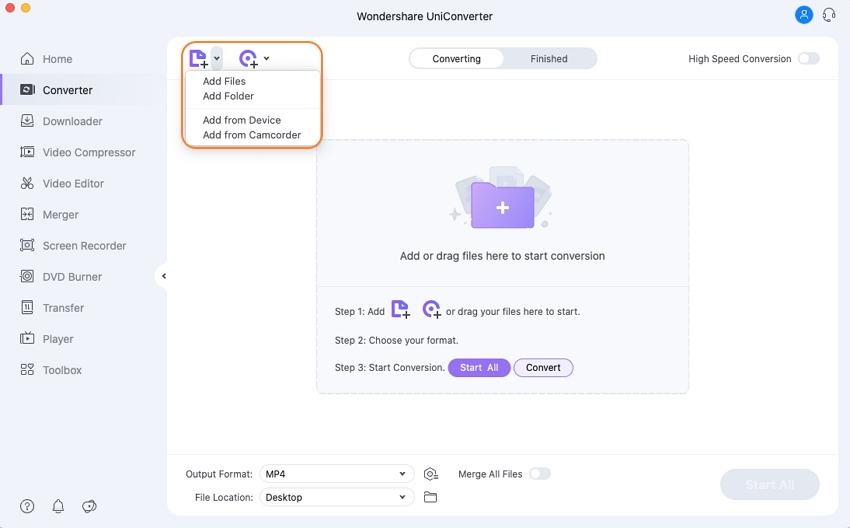
Étape 2 Choisissez le format de sortie du fichier multimédia sur Wondershare Media Player.
Une fois que tous les fichiers WMV ont été ajoutés, choisissez votre format de sortie cible en cliquant sur le bouton Format de sortie pour ouvrir la liste déroulante et cliquez sur l'option Vidéo, sélectionnez MP4, ou d'autres formats pris en charge par Mac que vous souhaitez convertir.
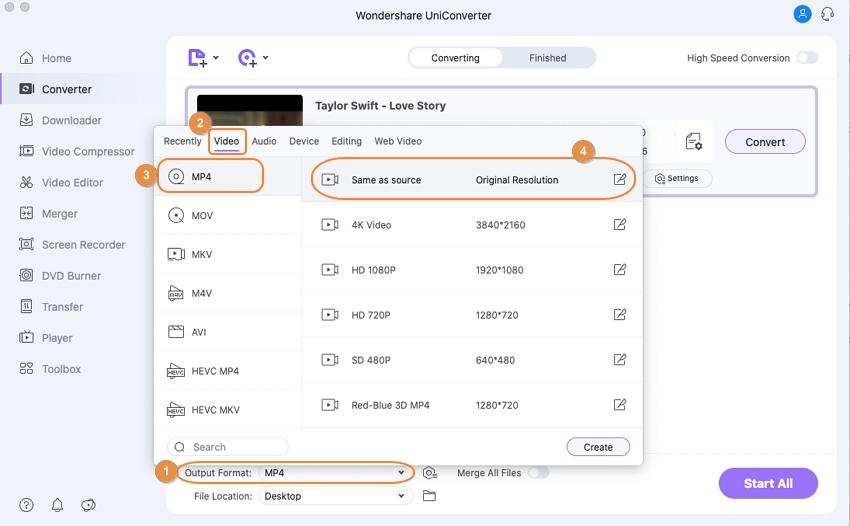
Étape 3 Commencez à convertir les fichiers multimédias sur Mac.
Enfin, appuyez sur le bouton Convertir ou Démarrer tout pour lancer le processus de conversion. Après quelques minutes, le fichier WMV de votre choix sera converti en MP4. Ensuite, vous pouvez cliquer sur votre vidéo convertie pour la visionner sur votre système Mac.
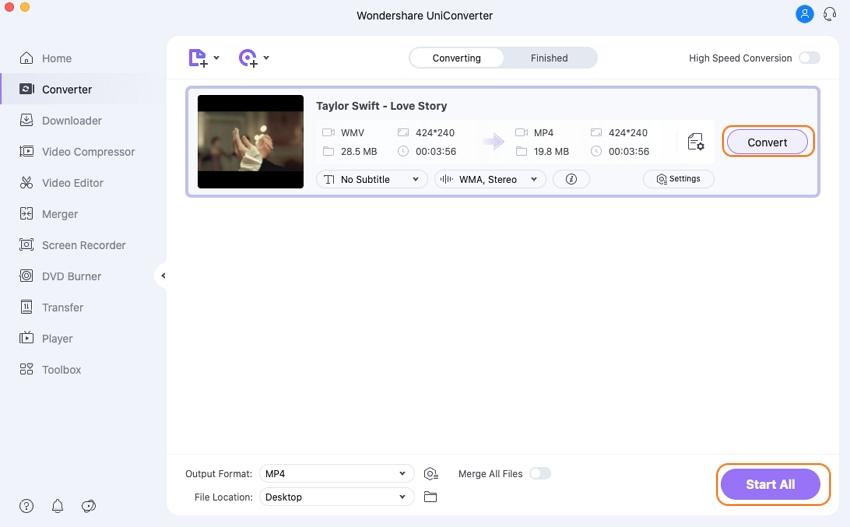
Partie 2. 4 autres lecteurs multimédia recommandés pour Mac que vous devriez connaître
En dehors de Wondershare UniConverter, il existe d'autres outils tiers qui vous permettent de convertir des vidéos d'un format à un autre. Nous avons mentionné ici les quatre autres lecteurs multimédia idéaux pour Mac que vous pouvez utiliser sans problème.
1. VLC Media Player Mac
VLC Media Player est un lecteur multimédia multiplateforme très connu dans le monde entier. Il lit tout type de fichier vidéo ou audio. Grâce à cet outil, vous pouvez également convertir ces vidéos dans un autre format, tel que MP4, qui n'est pas directement lisible sur Mac. Convertir des vidéos par lots avec VLC est également possibles. Il prend en charge le contenu MPEG ainsi que le streaming DivX. Vous voulez connaître la meilleure partie ? Pendant le téléchargement d'une vidéo, vous pouvez visionner les vidéos téléchargées pour savoir si elles sont réellement exploitables. Il possède de nombreuses fonctionnalités cachées que les gens ne connaissent pas. Le VLC peut être utilisé pour le streaming vidéo sur Internet. Ce lecteur multimédia Mac vous permet de créer un instantané vidéo. Il est très léger et très flexible à manipuler. Grâce à cet outil, vous pouvez même enregistrer votre bureau et ajouter des sous-titres externes. Si vous souhaitez écouter la radio en ligne, VLC offre également ces fonctionnalités. Il s'agit donc d'un lecteur multimédia polyvalent qui a beaucoup à offrir.
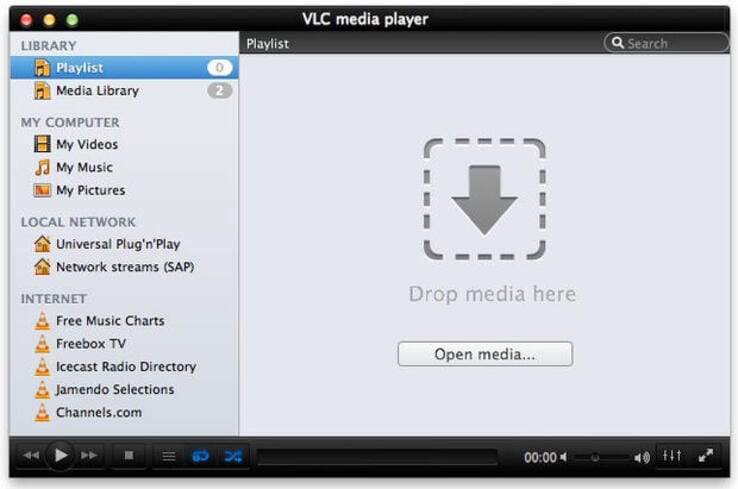
Avantages :
- Il s'agit d'un outil entièrement gratuit et open-source.
- Il prend en charge différents systèmes d'exploitation tels que Mac, Windows, Linux, UNIX, Android et iOS.
- Il s'agit d'un lecteur multimédia sans publicité.
- Cet outil est très facile à configurer.
Inconvénients :
- Il génère des problèmes lors de la lecture d'un DVD.
- Son interface n'est pas personnalisée.
- Il ne permet pas de lire les disques Blu-ray.
2. 5K Media Player
Le 5K Media Player est le plus puissant des lecteurs multimédia Macintosh qui offre des fonctionnalités exceptionnelles aux utilisateurs, comme le service AirPlay. Si vous voulez un lecteur multimédia vidéo capable de lire tout type de fichier multimédia sur votre Mac, c'est le choix idéal pour vous. Ce lecteur multimédia est spécialement conçu pour améliorer la qualité de la vidéo et de l'audio après la conversion du fichier d'un format à un autre. Vous pouvez lire différents types de formats de fichiers tels que 4k, 5k et 8k sur votre Mac de manière parfaitement fluide. Il comprend également un lecteur radio et prend en charge des stations de radio telles que BBC, XFM et bien d'autres. Grâce à ce lecteur multimédia, vous pouvez facilement gérer tous vos fichiers vidéo et audio. Grâce à son service AirPlay intégré, vous pouvez même envoyer des fichiers à votre téléviseur. La lecture de fichiers vidéo plus volumineux avec cet outil vous procurera une expérience exceptionnelle. Ainsi, le 5K Media Player est un excellent lecteur multimédia qui offre de nombreuses fonctionnalités.
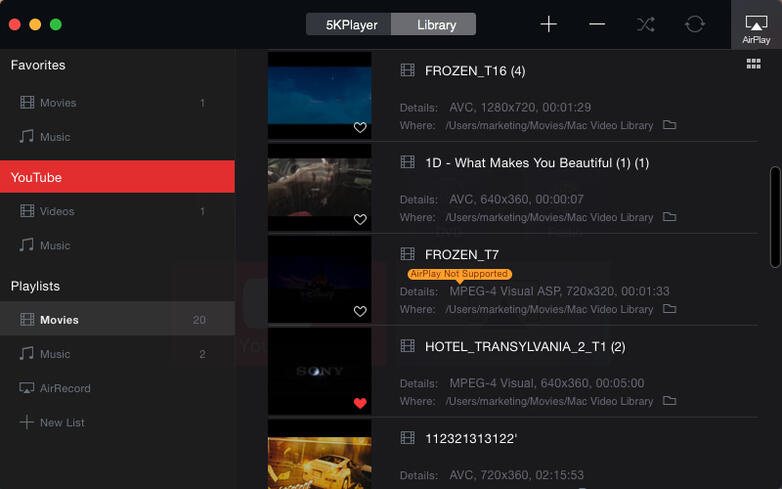
Avantages :
- L'utilisation du lecteur 5K Media est gratuite.
- Il offre des fonctionnalités modernes.
- Il vous permet de télécharger des vidéos depuis YouTube, Vimeo et DailyMotion.
- Il offre le support AirPlay pour envoyer ou recevoir des flux depuis un iPad ou un iPhone.
Inconvénients :
- Il arrive qu'il se plante dans le cas du format 5k.
- Il est compliqué à utiliser, surtout si vous êtes un débutant.
- Il n'y a pas d'option de sous-titres.
3. Application multimédia QuickTime
L'application multimédia QuickTime, développée par Apple, est capable de lire un fichier multimédia Windows sur Mac. Il prend en charge de nombreux formats de fichiers tels que la vidéo numérique, les images panoramiques, le son et les photos. Il propose des versions gratuites pour les systèmes d'exploitation Windows et Mac. Il est également personnalisé avec iTunes. Il permet aux utilisateurs de coder, décoder et transcoder l'audio et la vidéo d'un format à un autre. Grâce à ce lecteur multimédia, vous pouvez créer, éditer, recadrer et enregistrer des vidéos. Il vous permet également de télécharger des vidéos sur Internet. À ce jour, il compte près de 9 versions. Sa dernière version est dotée de fonctionnalités plus avancées qui rendent ce lecteur multimédia plus utile pour lire différents types de fichiers vidéo et audio. Avec l'aide de cet outil, vous pouvez facilement compresser votre fichier vidéo sans perdre en qualité.
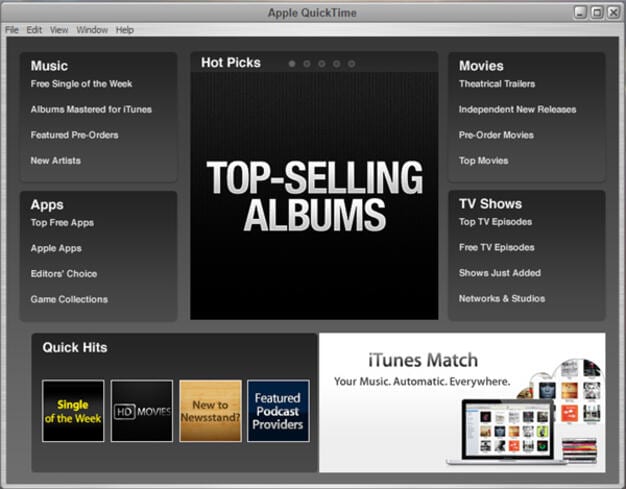
Avantages :
- Il offre des fonctions de personnalisation étonnantes pour rendre votre image et votre vidéo attrayantes.
- Il permet aux utilisateurs de partager des fichiers par différents moyens tels que Mail, AirDrop et YouTube.
- Pour les vidéos HD, il fonctionne efficacement.
- Il utilise une technologie de compression vidéo avancée, à savoir le .
Inconvénients :
- Pour lire les fichiers audio et vidéo, vous devez télécharger le codec manuellement.
- Il ne prend pas en charge certains formats de fichiers comme FLV.
- Pour utiliser cet outil, il est nécessaire de télécharger un bloatware qui crée des dysfonctionnements comme la mise à jour d'un logiciel.
4. Lecteur multimédia Macgo
Le lecteur multimédia Macgo est considéré comme le lecteur multimédia Mac ultime. Il s'agit d'un lecteur multimédia entièrement gratuit. Grâce à cet outil, vous pouvez lire presque tous les types de formats de fichiers sur Mac, tels que les vidéos, les photos, les fichiers audio et les DVD. Il est également capable de lire de nombreux types d'URL comme HTTP, MMS, FTP, et bien d'autres. Il est identique à VLC Media Player, mais son interface est bien meilleure que celle de VLC. Grâce à cet outil, vous pouvez facilement personnaliser vos photos. Il vous donnera une grande qualité pour la lecture des fichiers vidéo et audio. Il prend également en charge les sous-titres intégrés de différents formats de fichiers. Contrairement à d'autres lecteurs multimédias, il fonctionne même avec des sous-titres externes gratuits comme SSA et SRT. Il prend en charge toutes les versions de Mac.
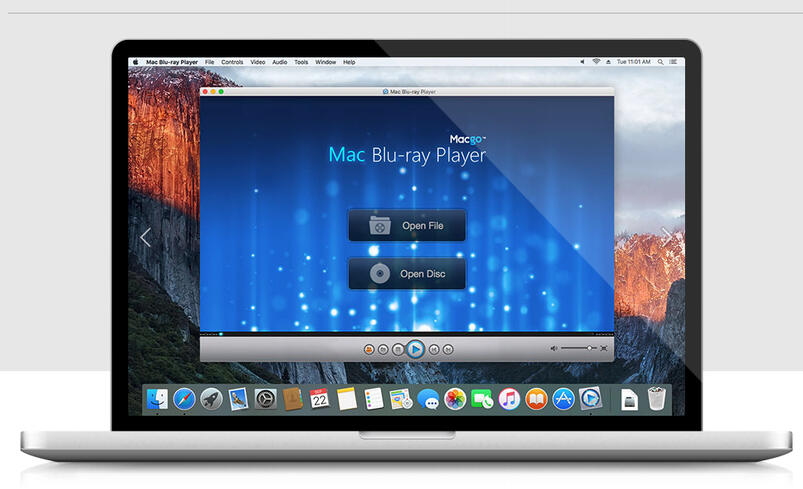
Avantages :
- Il est facile à utiliser et à configurer.
- C'est un outil DVD gratuit pour Mac.
- Vous pouvez visionner des vidéos en ligne.
- Il est compatible avec Windows et Mac.
Inconvénients :
- Ses fonctionnalités avancées sont compliquées à utiliser.
- Cet outil ne prend pas en charge les vidéos 4K UHD.
- Son Mac Media Player gratuit ne prend pas en charge les Blu-ray.
Conclusion:
Dans ce guide, nous avons mentionné différents lecteurs multimédia pour lire un fichier multimédia Windows sur Mac. Cependant, si vous voulez une solution complète pour tous les types de conversion de fichiers, alors Wondershare UniConverter est le meilleur choix pour vous.
Votre boîte à outils vidéo complète

Pierre Dubois
staff Éditeur